怎么复制word2010的格式样式
发布时间:2016-11-10 14:42
相关话题
想将一份文档复制到另外一份中,很容易,但是如果要求格式和样式都一样的话,就需要点技巧,下面小编告诉你怎么做。
word2010将一个文档格式样式复制到另一个文档的步骤:
1.打开需要被应用格式的文档,这里打开“2.docx”。单击“文件”按钮,在弹出的下拉菜单中单击“选项”按钮。
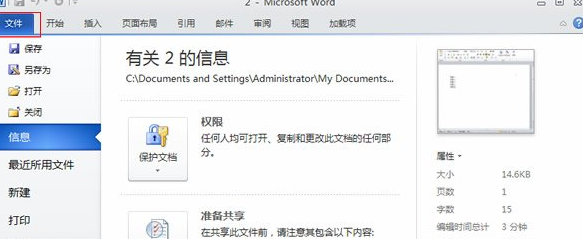
2.在弹出的“Word选项”对话框中,单击“加载项”选项卡,在“管理”的列表框中选择“模板”选项,然后单击“转到”按钮。
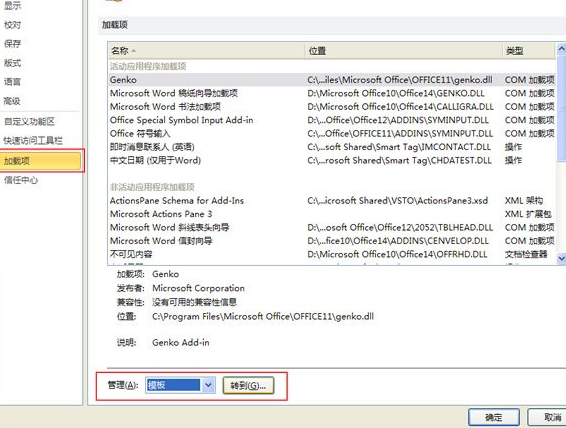
3.在弹出的“模板和加载项”对话框中,选择“模板”选项卡,单击“管理器”按钮。
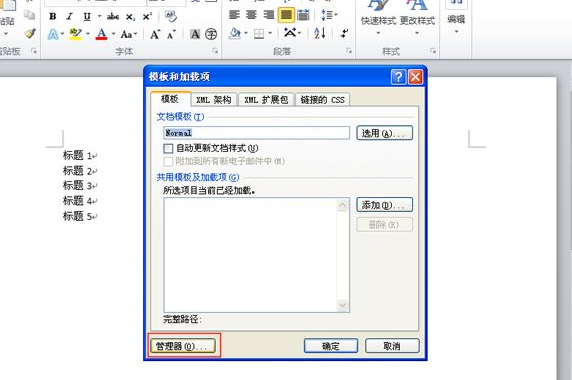
4.在“管理器”对话框中,选择“样式”选项卡,单击“关闭文件”按钮。
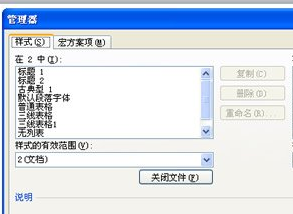
5.继续在“管理器”对话框中单击“打开文件”按钮。

6.在弹出的“打开”对话框中,首先在“文件类型”的列表框中选择“Word文档(*.docx)”选项,然后选择要打开的文件,这里选择文档“1.docx”,最后单击“打开”按钮。
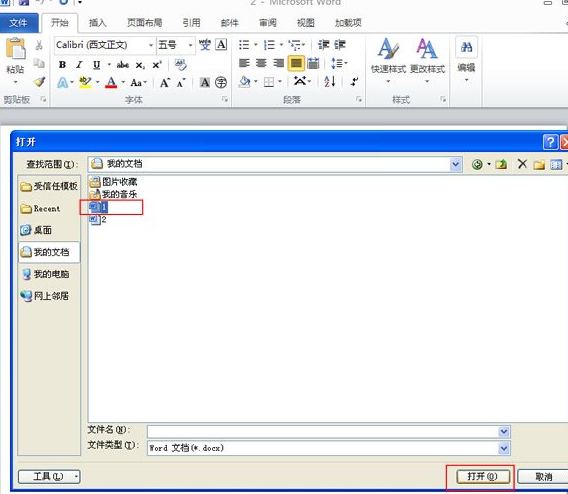
7.回到“管理器”对话框中,在“在1中”的列表框中选择需要复制的文本格式,单击“复制”按钮即可将所选格式复制到文档“2.docx"中。最后单击“关闭”按钮即可。
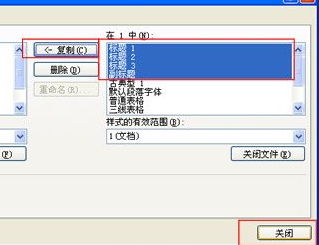

怎么复制word2010的格式样式的评论条评论